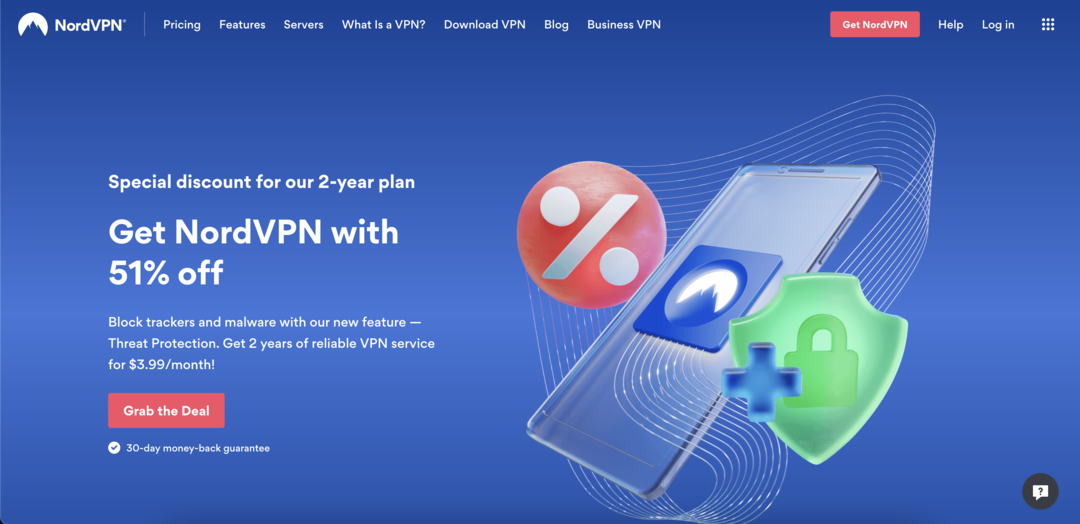מומחיות בחיסכון בתוכנה וחומרה המסייעת למשתמשי 200 מיליון מדי שנה. מדריך אותך עם עצות כיצד, חדשות וטיפים לשדרוג חיי הטכנולוגיה שלך.
צור ותזמן משימה
- הכה את מקש Win והקלד מתזמן משימות*.
- ללחוץ להיכנס להשקת אפליקציה זו.
- עבור אל חלונית פעולות בצד ימין.
- נְקִישָׁה צור משימה (לֹא צור משימה בסיסית).
-
כרטיסייה כללית
- כתוב שם משימה, כגון WindowsReport VPN.
- בְּ אפשרויות אבטחה, בחר הפעל אם המשתמש מחובר או לא.
- לְאַפשֵׁר לרוץ עם ההרשאות הגבוהות ביותר.
- מַעֲרֶכֶת הגדר עבור ל חלונות 10.

-
הכרטיסייה מפעילה
- נְקִישָׁה חָדָשׁ.
- מַעֲרֶכֶת התחל במשימה ל בעת ההפעלה.
- וודא שה- מופעלת תיבה מסומנת.
- נְקִישָׁה בסדר.

-
כרטיסיית הפעולות
- נְקִישָׁה חָדָשׁ.
- מַעֲרֶכֶת פעולה ל התחל תוכנית.
- נְקִישָׁה לְדַפדֵף ובחר את קובץ ה- BAT שיצרת.
- נְקִישָׁה לִפְתוֹחַ ואז בסדר.

-
לשונית התנאים
- בטל את הבחירה בכל האפשרויות.

- בטל את הבחירה בכל האפשרויות.
-
כרטיסיית הגדרות
- לְאַפשֵׁר אפשר להפעיל את המשימה על פי דרישה.
- השבת עצור את המשימה אם היא פועלת יותר מ-.
- נְקִישָׁה בסדר.

- הזן את פרטי חשבון המשתמש שלך כדי לאשר.
*אתה יכול לגלות הכל על מתזמן המשימות של Windows 10 כדי לשלוט ביישום זה.
בכל הפעלת מערכת, Windows 10 יתחבר ל- VPN לפני הכניסה. כדי להתנתק, אתה רק צריך ללחוץ על ה-
סמל רשת במערכת השיט, בחר את חיבור ה- VPN ולחץ לְנַתֵק.כדי להשבית את המשימה באופן זמני, פתח את האפליקציה מתזמן המשימות, בחר את המשימה, לחץ עליה לחיצה ימנית ולחץ השבת. כדי להסיר אותו לצמיתות, לחץ לִמְחוֹק במקום השבת. ניתן גם לערוך את הגדרות המשימות.
עם זאת, זכור כי אם ברצונך להשתמש בשרת VPN אחר, עליך לערוך באופן ידני את פרטי חיבור ה- VPN ב- Windows 10 (ב- שלב 1, שם הוספת את חיבור ה- VPN).
אם אתה משנה גם את שם חיבור ה- VPN, שם המשתמש או הסיסמה, עליך גם לעדכן את ה- קובץ BAT יצרת (בשעה שלב 2 לאחר עדכון פרופיל ה- VPN ב- Windows 10).
מה דעתך להתחבר ללקוח VPN לפני הכניסה?
למרבה הצער, שימוש במתזמן המשימות כדי לתזמן לקוח VPN לפעול לפני הכניסה לא עובד באותה צורה כמו תזמון חיבור VPN ידני. ללא קשר לתצורת ההגדרות במתזמן המשימות, לקוח VPN אינו יכול לרוץ מוקדם יותר מאשר הכניסה.
עם זאת, תוכל לקבל את פרטי החיבור הידניים של שירות ה- VPN שלך כדי ליצור חיבור באמצעות ה- ספק VPN מובנה של Windows 10, כמו גישה פרטית לאינטרנט. לאחר מכן, על ידי ביצוע ההוראות שסיפקנו לעיל, תוכל לגרום ל- Windows 10 להתחבר ל- VPN לפני הכניסה.
מדוע להשתמש בגישה לאינטרנט פרטי

גישה לאינטרנט פרטי (PIA) הוא פתרון פרימיום של רשת וירטואלית פרמיה ה- VPN הטוב ביותר עבור Windows 10. תוצר של קייפ טכנולוגיות, PIA יכולה להסתיר את כתובת ה- IP שלך, להצפין את כל תעבורת הרשת שלך ולשמור עליך מפני האקרים.
יתר על כן, בניגוד ל- Windows 10 המציע תמיכה מקורית למספר פרוטוקולי VPN, PIA כולל OpenVPN ו- WireGuard, המציעים את תכונות האבטחה הטובות ביותר עבור המחשב שלך.
אתה גם משתמש במקור העברת נמל מבלי שתצטרך להגדיר את הגדרות הנתב, וכן להגדיר מתג להרוג חירום כדי לשמור על האנונימיות המקוונת שלך.
בנוסף, PIA תומך בשרתי DNS בלעדיים, עד 10 חיבורי התקנים בו זמנית, מצב מנהרה מפוצלת, יחד עם תוכנה זדונית ו- חוסם פרסומות.
זה תואם לכל הפלטפורמות הגדולות, יש לו ממשק ידידותי למשתמש ומספק הגדרות תצורה ידניות עבור OpenVPN, PPTP, L2TP ו- SOCKS. בנוסף, PIA היא ה- ה- VPN הטוב ביותר עבור Spotify.
עוד על PIA:
- +3,300 שרתי VPN ב -48 מדינות
- מדיניות רישום אפס
- אין דליפות IP או DNS
- תמיכה בצ'אט חי 24/7
- אחריות להחזר כספי למשך 30 יום (ללא תקופת ניסיון בחינם)

גישה פרטית לאינטרנט
השתמש ב- VPN מהיר זה כדי לאבטח את הפעלות הגלישה שלך, לגשת לאתרים חסומים, לצפות בסטרימינג מקוון ועוד.
קנה את זה עכשיו
לסיכום, אתה יכול לגרום ל- Windows 10 להתחבר ל- VPN לפני הכניסה אם אתה באופן ידני ליצור חיבור VPN ולהוסיף את פרטיו ל מתזמן משימות.
בגרסאות Windows ישנות יותר, ניתן היה גם להציג את חיבורי ה- VPN במסך הכניסה ולבחור להתחבר או לא (כולל Windows 8). אבל נראה שזה כבר לא עובד ב- Windows 10.
עם זאת, באמצעות דרך הפיתרון שתיארנו לעיל, תוכל להורות ל- Windows 10 להתחבר אוטומטית ל- VPN לפני שתזדמן להיכנס באמצעות אישורי המשתמש שלך.
כדי למקסם את האבטחה, אנו ממליצים להירשם לשירות מנויים פרימיום כמו PIA וקבלת הגדרות התצורה הידניות עבור PPTP או L2TP. שרתי ה- VPN של PIA מאפשרים רמת אבטחה גבוהה יותר למחשב הביתי שלך.
© זכויות יוצרים דוח Windows 2021. לא משויך למיקרוסופט
![5 ה-VPN הטובים ביותר עבור Microsoft 365 בשנת 2022 [נבדקו בעולם האמיתי]](/f/b8eb274bf21d0cfa6fe10a5e6265c9a0.png?width=300&height=460)